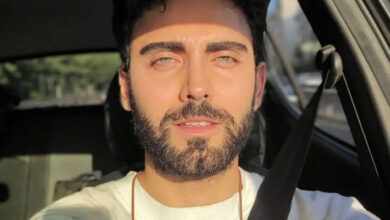حل معادلات ریاضی خود را به Office 2016 بسپارید + آموزش

شما می توانید تنها با یک تبلت و ماوس معادلات ریاضی خود را در آفیس 2016 حل کنید ..
به گزارش دریچه فناوری گروه فضای مجازی باشگاه خبرنگاران جوان ، یکی از ویژگی های جدید در Office 2016 این است که می توانید معادله ها را تنها با نوشتن وارد کرده و به آسانی حل نمایید! این ویژگی که Ink Equation نام دارد به شما اجازه می دهد در ورد، اکسل و پاورپوینت بنویسید و پاسخ بگیرید. Ink Equation طراحی شده تا با یک قلم تبلت بر روی تبلت از آن استفاده نمایید.
البته تنها به یک قلم محدود نمی شود و می توانید وارد سازی را با دیگر ورودی ها مانند موس انجام دهید.
یک تبلت، یک ماوس؛ یک معادله ریاضی!
در ابتدا برای وارد کردن یک معادله بر روی تب Insert کلیک نمایید.
در بخش Symbols، Equation را کلیک نمایید.
سپس در بخش Tools، Ink Equation را کلیک نمایید.
اکنون پنجره Ink Equation نمایش داده می شود. اکنون می توانید با استفاده از قلم یا ماوس معادله را در بخش مدرج زرد رنگ وارد نمایید. یک نقطه مشکی رنگ بسیار کوچک را می بینید. این نشانگر ورودی شما برای نوشتن معادله می باشد. این محدوده مدرج گستردگی زیادی داشته و می تواند محتوی زیادی را شامل شود. مثلا ما برای محاسبه مساحت یک دایره از آن استفاده می کنیم.
پس از این که نوشتن معادله به اتمام رسید، بر روی Insert کلیک نمایید تا به سند متنی شما اضافه شود.
توجه:
اگر هم نیاز به ویرایش پیدا کردید، مشکلی نیست در پایین به این مورد نیز خواهیم پرداخت ، این معادله اکنون به خوبی در سند متنی شما جای داده شده است.
در همان ابتدای راه، بهتر است دقت کافی را به کار ببریم تا با مشکل همراه نباشد. اگر معادله به شکل کاملی نوشته شده باشد، به راحتی تجزیه و تحلیل خواهد شد و مشکلی وجود ندارد. در اینجا برنامه نقص موجود را برطرف کرد.
اگر معادله وارد شد اما احساس کردید یک جای معادله نیاز به تعویض دارد می توانید از Erase استفاده نمایید.اکنون نشانگر موس شما به شکل یک پاک کن در خواهد آمد. آن را به سمت قسمتی که می خواهید تغییر یابد حرکت دهید. سپس آن را حذف نمایید. پس از حذف کردن، دکمه Write را کلیک نمایید تا بخش های محذوف جایگزین شود.
اگر در هنگام تجزیه و تحلیل مشکل داشتید، بدین معناست که بخشی از معادله دارای اشتباه است. بدین منظور از گام های قبل استفاده کنید تا مشکل رفع شود. می توانید Select and Correct را کلیک نمایید و یک کاراکتر را داخل معادله رسم نمایید.
اکنون یک منو نمایان می شود. اگر کاراکتری که نیاز به آن دارید، در منو هست می توانید آن را انتخاب نمایید. کاراکتر به صورت خودکار جایگزین خواهد شد.
اگر هم نه که باید گام های قبلی را در پیش گیرید.
به یاد داشته باشید با کلیک بر روی Write می توانید نوشتن معادله را ادامه دهید.
اگر هم نیاز داشتید کل معادله حذف شود از Clear استفاده نمایید. تمامی نوشته ها در محوطه مدرج حذف خواهد شد.
اگر از Windows Journal در یک تبلت استفاده می کنید و نوت ریاضی بر می دارید، کپی کردن معادلات در این برنامه به Ink Equation کار دشواری نخواهد بود. سپس با استفاده از آن می توانید معادله ها را به Power Point، Word یا Excel وارد نمایید. برای شروع یکی از برنامه های مقصد را باز نمایید و با توجه به آموزش های بالا یک باکس معادله وارد نمایید. سپس بر روی ابزار Ink Equation کلیک کرده و آن را باز نمایید.
اکنون، نوت های ریاضی خود را از Windows Journal باز نمایید.
نکته:
می توانید Windows Journal را در ویندوز ۱۰ از طریق جستجو در باکس جستجو، ویندوز ۸٫۱ از طریق صفحه استارت یا ویندوز ۷ از طریق منوی استارت باز نمایید.
در Windows Journal نیاز به انتخاب معادله از یک برنامه به دیگری می باشد. بدین منظور Selection Tool را از نوار ابزار کلیک نمایید.
یک حاشیه دور معادله ای که می خواهید کپی شود رسم نمایید. همزمان با رسم بردار یک خط نقطه ای شکل نهایی را به شما نشان خواهد داد. هنگامی که معادله تکمیل شد، با مشاهده فراگیری کامل خط قرمز رنگ می توانید ماوس را رها کنید.
معادله اکنون انتخاب شد. ماوس را روی یکی از گوشه ها حرکت دهید و معادله را بر روی کادر Ink Equation درگ کنید (بکشید).
این معادله همانگونه که در ویندوز ژورنال آن را کشیده بودید درون محوطه مدرج وارد خواهد شد. Insert را کلیک نماید تا معادله به سند متنی شما وارد شود.
اگر کلاس ریاضی داشته باشید یا سر و کارتان با محاسبات زیاد باشد این ویژگی بسیار کاربردی خواهد بود زیرا می توانید نوت هایتان را به سند متنی تغییر دهید.